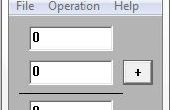Stap 7: Opstarten van het openbare venster


















Opstarten
Sluit uw systeem van de Arduino.
Controleer of als Python is uitgevoerd. Om dat te doen, ga naar de websitemap lokaal en ga naar "Proxy"-map en start "main.py" (open "main.py" en hit tihe "f5" knop. Dit zal de Python websocket server opstarten.
Oplossen van problemen met de COM-poort
Er is een mogelijkheid dat het bestand zal niet starten of een foutmelding geeft. De meest waarschijnlijke fout zal worden dat de COM-poort niet juist is ingesteld. Dit probleem te verhelpen u moet het bestand van de "wsthread.py" (gevestigd in de zelfde omslag zoals main.py) te openen. U zult moeten om het te openen met IDLE (rechts klik -> open met IDLE). Niet-actief is geïnstalleerd met het installeren van de python.
Ziet u dit deel van code:
def __init__ (zelf kanaal, details, websocket):
Self.Channel = kanaal
Self.Details = details
Self.WebSocket = websocket
Self.Arduino = ArduinoGateway("COM6")
Self.poke_count = 0
Self.last_val = ""
Threading. Thread.__init__ (zelf)
U zult moeten veranderen de ArduinoGateway overeenkomt met de juiste COM-poort die je Arduino op uw computer gebruikt. U kunt dit door te gaan naar je venster Configuratiescherm -> Systeem -> hardware -> Apparaatbeheer -> poorten (com & ltp). Daar kunt u zien welke poorten zijn beschikbaar op uw computer. De Arduino zal normaal gesproken, de nieuwste en hoogste COM-poort gebruiken. (waarschijnlijk COM5 of COM6). Wijzig indien gewenst, opslaan en sluit het bestand en start opnieuw "main.py".
Lancering en Flash instellingen
Nadat u de Python deel omhoog-en-running hebt, start de website. Tweevoudig tikken voort "index.html" om het te lanceren. Wat u zult opmerken is dat zowel de webcam streams zal niet werken. Dit is omdat we moeten de beveiligingsinstellingen om recht te zetten voor Adobe Flash.
• Klik met de rechtermuisknop op de webcam stream en ga naar instellingen.
• De hardwareversnelling inschakelen
• Toestaan en onthouden de privacy met betrekking tot de microfoon en Webcam
• Nadat je een pop-up van Flash krijgt met betrekking tot: Adobe Flash Player-beveiliging
• Klik op instellingen
• Ga naar geavanceerde
• Ga naar eigenschappen/opties voor vertrouwde locatie
• Klik op toevoegen
• Voeg de hele map waar het bestand "index.html" zich bevindt.
• Bevestigen
• De webpagina vernieuwen
U bent nu klaar om te gaan, u bent de trotse eigenaar van een openbare venster. Laten we bevorderen.